Xbox는 게임 콘솔이므로 게임 프로필을 사용하여 게임 내 구매를 할 수 있습니다. 활성 사용자라면 언젠가 게임이든 콘텐츠이든 Xbox용으로 구매한 항목을 보고 싶을 수 있으며, 이를 수행하는 방법은 다음과 같습니다.
Xbox에서 구매 내역 보기
전혀 복잡하지 않습니다. 콘솔 설정에서 직접 계정에 액세스하는 것은 표준 기능입니다. 가족 액세스 권한이 있는 경우와 같이 귀하의 계정에 다른 계정이 연결되어 있는 경우 귀하의 자금으로 이루어진 모든 구매를 볼 수 있다는 점을 명심하십시오. 이렇게 하려면 다음을 수행해야 합니다.
- 으로 바로 가기 ” .
- ‘ 계정 ‘ 메뉴 로 이동하세요.
- 오른쪽으로 이동하여 ‘ 결제 및 청구 ‘를 선택하세요.
- 주문 내역 “과 ” 결제 옵션 ” 이라는 두 가지 옵션을 사용할 수 있습니다 .
- 주문 내역 ‘을 클릭하세요 .
주문 내역으로 이동됩니다. 편의를 위해 주문 유형 드롭다운 목록과 구매 내역을 볼 수 있는 기간이 포함된 두 가지 메뉴가 표시됩니다.
주문 유형에서는 활동 유형별로 구매를 정렬할 수 있습니다.
- 모두
- 진행 중
- 반품/환불됨
- 디지털
- 물리적
- 선주문
그리고 기간 선택 메뉴에서는 구매 내역을 연도별, 반기별, 분기별, 월별별로 정렬할 수 있습니다. 물론 전체 기간을 선택하여 볼 수도 있습니다.
보시다시피 전혀 복잡하지 않으며, 올바른 정보를 찾는 데 빠르게 방향을 잡는 과정을 그림으로 볼 수 있습니다.
Xbox 구매 내역을 사진으로 단계별로 보기
- 으로 바로 가기 ” .
- ‘ 계정 ‘ 메뉴 로 이동하세요.
- 오른쪽으로 이동하여 ‘ 결제 및 청구 ‘를 선택하세요.
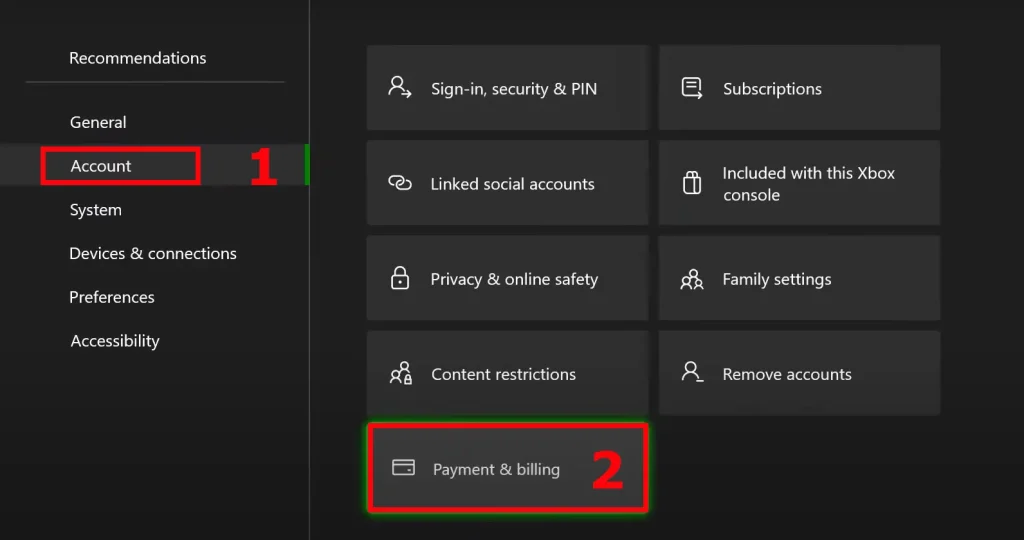
주문 내역 “과 ” 결제 옵션 ” 이라는 두 가지 옵션을 사용할 수 있습니다 .
주문 내역 ‘을 클릭하세요 .
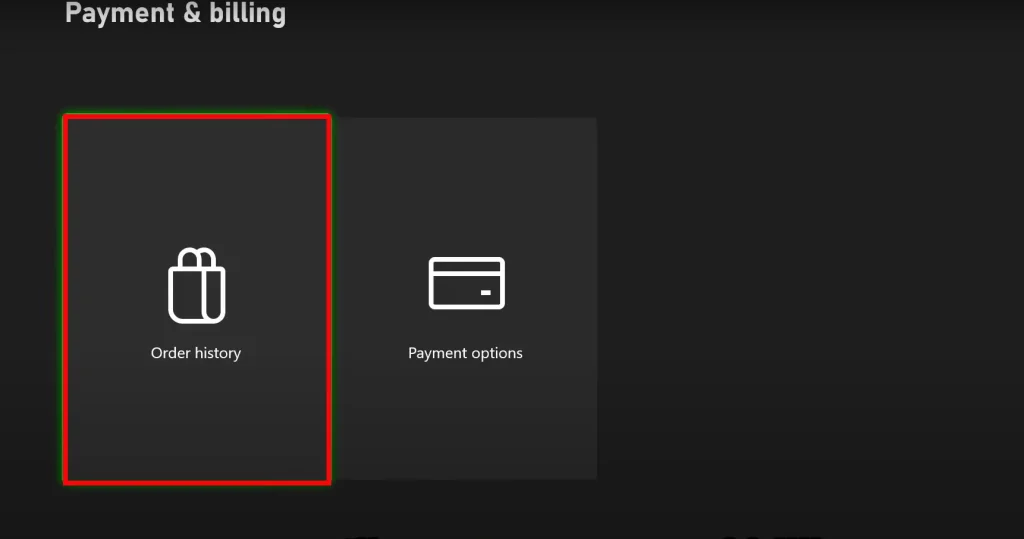
6. 구매 또는 반품할 상품의 기간과 종류를 선택하세요. 전체 기간에 대해 모두 선택하면 처음부터 마지막까지 모든 구매 내역이 표시됩니다.
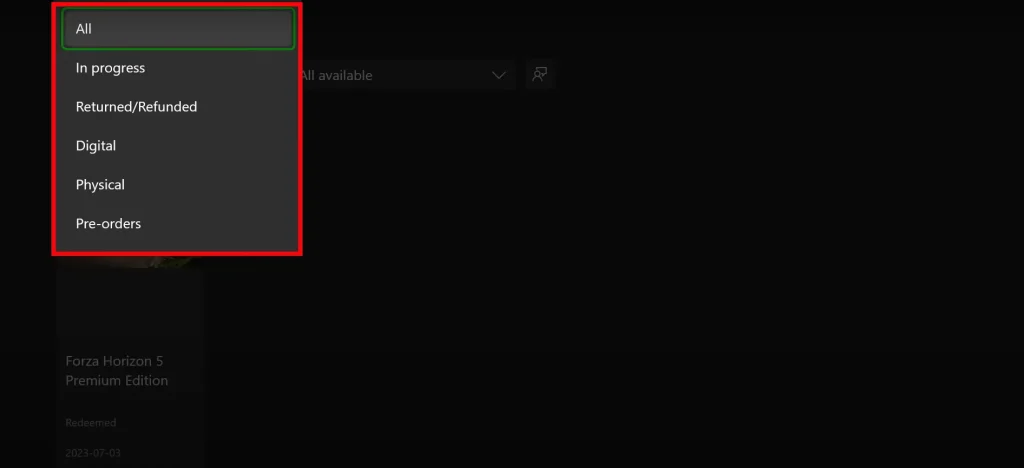
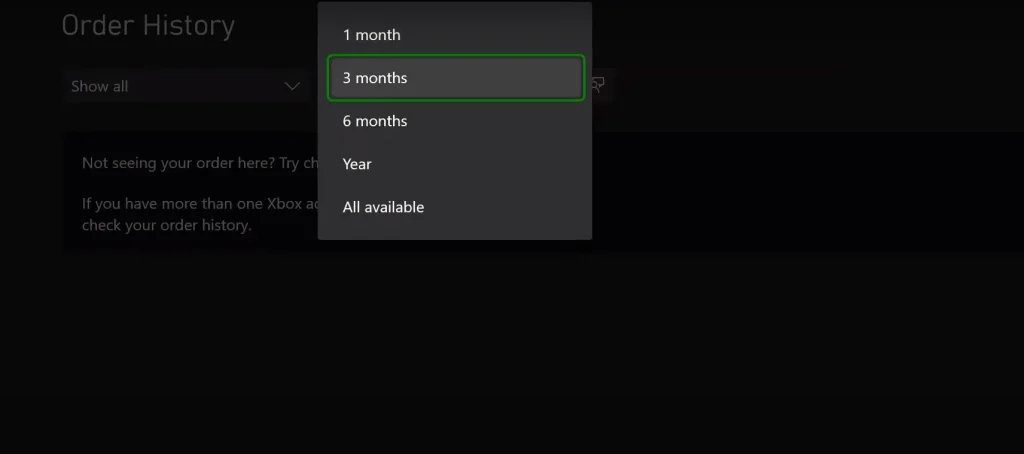
PC에서 주문 내역을 보는 방법
모든 장치의 Microsoft 계정 및 브라우저에서 구매 항목을 볼 수도 있습니다. 구매 내역을 보려면 Microsoft 계정에 로그인해야 합니다.
- Microsoft 계정의 홈 페이지로 이동합니다 . 여기서 주문 내역 옵션까지 아래로 스크롤해야 합니다. 당신은 보기 를 찾을 수 있습니다 주문내역 버튼입니다.
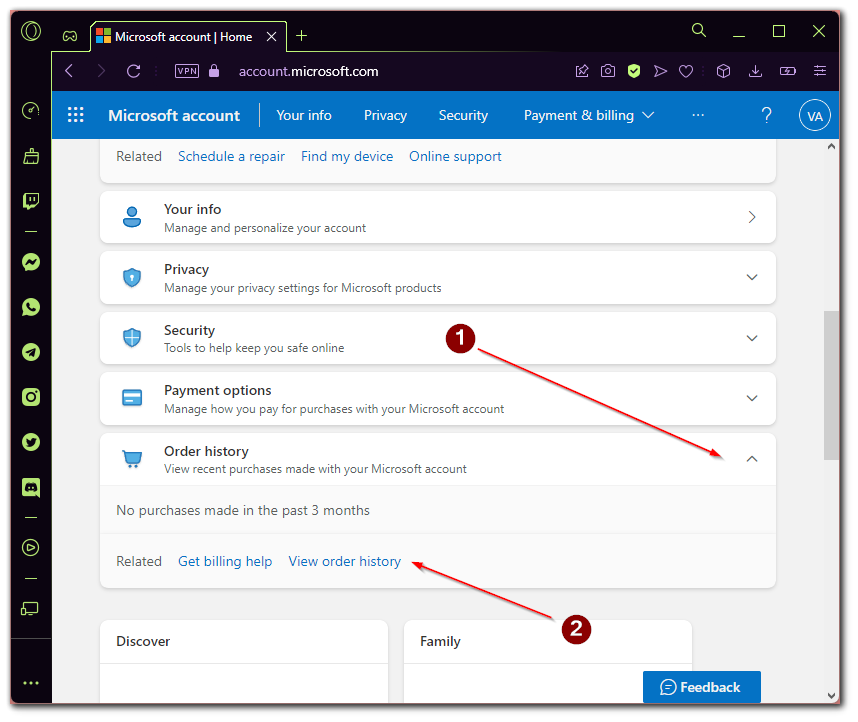
- 주문 옆에 있는 팝업 메뉴를 클릭 하고 구매 내역을 확인하려는 기간을 선택 해야 합니다 .
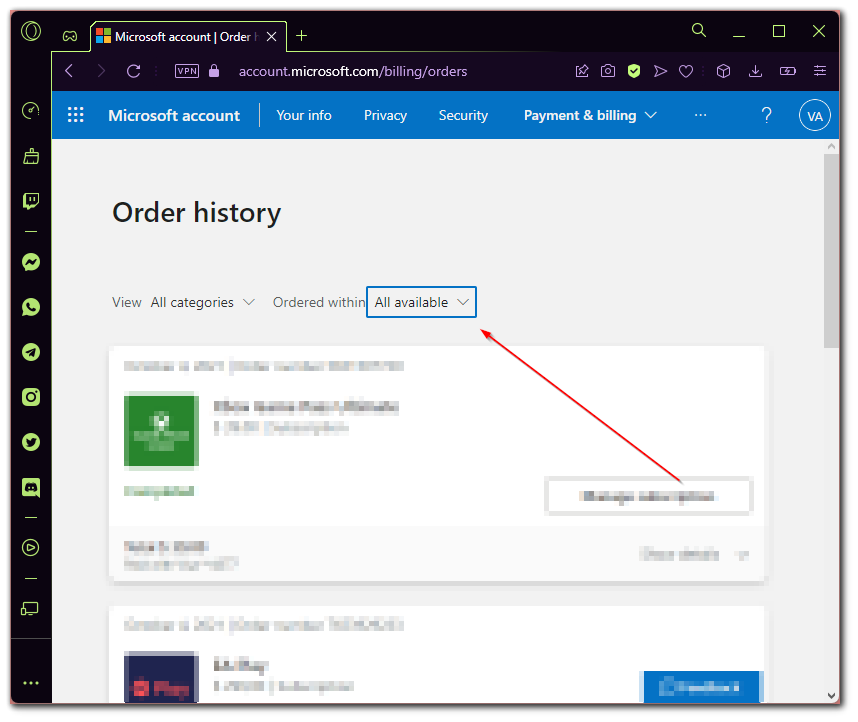
이 계정에서 구매한 모든 항목이 표시됩니다. 여기에서는 구매한 모든 게임과 구독, 그리고 Microsoft Office 제품군과 같은 다양한 서비스를 볼 수 있습니다.
시각적으로 PC의 검색 경로는 Windows 버전에 따라 다를 수 있지만 어떤 경우에도 구매 항목 검색은 위에서 설명한 논리를 따릅니다.










